

零基础玩转NAS,万由HS-401P开箱及系统搭建_原创_新浪众测
source link: https://zhongce.sina.com.cn/article/view/153907/
Go to the source link to view the article. You can view the picture content, updated content and better typesetting reading experience. If the link is broken, please click the button below to view the snapshot at that time.
零基础玩转NAS,万由HS-401P开箱及系统搭建_原创_新浪众测

零基础玩转NAS,万由HS-401P开箱及系统搭建
2022-11-15 14:00
作为一名合格的奶爸,手机上、电脑里免不了会有非常多的宝宝的照片视频,再加上自己平常积攒的一些影视资源、文档资料,在文件整理分类方面就显得有些乱了。之前我用迅雷的老母鸡刷了固件当NAS用,初尝之后发现NAS在文件整理方面确实有不小的优势,随着手里的资料不断增多和对功能需求的不断增长,矿渣的安全性、稳定性始终让我隐隐担忧,功能方面也有点力不从心,为了省心省事,也为了数据的安全方便,我从矿渣转向了正规军,入了一台万由HS-401P,为了更好的学习NAS的使用,特别开设了新专栏,从0玩NAS,希望能和大家一起多交流。

NAS品牌这么多,为啥我会选这款呢?两方面的原因:一是性价比突出,万由的这款NAS在同价格层次里性能配置最强,而且可升级空间也比较大。二是比较成熟,完善程度高,系统不想折腾的话,可以一键配置完不用管了,养老就行;喜欢折腾的话,官方有各种新功能在与时俱进地不断加入中,可玩性比较大。

【开箱外观】
这是一款4舱位的NAS,它的个头跟小一点的电脑主机箱差不多,正面的盖子是金属拉丝的,磁吸固定,可以免工具快速拆卸下来。整个NAS的外壳全都是金属合作的,份量非常足,做工也很精致。

背面是硕大的散热风扇,风扇运行时还是比较静音的。再就是它的背面接口也比较丰富,两枚USB3.1接口、一枚HDMI接口、两枚2.5G网口、下面还有DC电源接口和安全锁孔。

在左侧面是NAS的电源键和一枚前置的USB3.1接口,这样就方便本地数据交换了,比如需要通过移动硬盘拷贝大文件时,就不需要摸到后面找接口了。

【内部结构】
NAS的前盖、顶盖都可以免工具拆卸,这样方便后期升级维护,抽拉盒也是金属的,有利于消除静电,这点好评。

打开顶盖可以看到NAS的主板,处理器是Intel Celeron J4125四核,内存支持双通道,预装了一条8GB的内存,还空了一个内存插槽,最大支持32GB的内存,预留了M.2硬盘位,支持SSD高速缓存加速。还有一点,某些品牌的系统盘是外接了一个8GB的U盘,个人感觉会存在稳定性隐患,而这款U-NAS则是直接内置了16G EMMC,好评+1!

【配件】
NAS的配件比较全面,千兆网线、螺丝刀、固定3.5英寸硬盘的螺丝、固定2.5英寸硬盘的螺丝,还有一根束线理线的魔术贴扎带。它的电源线比较长,这点好评,放桌面、放机柜都不用担心线长不够。

【硬盘选择】
这台NAS最大支持80TB的容量,我们都知道,NAS需要用专业的硬盘才行,我这边选用的是希捷酷狼Pro NAS硬盘,这款硬盘有多种容量规格,单盘最大的是20TB,最小的是单盘2TB,我这边根据自己的需求,选择了4块8TB的硬盘。

希捷酷狼Pro NAS硬盘全都是CMR传统磁记录的,不是叠瓦盘,所以购买时放心大胆的入手就行,前期我做过大容量非叠瓦硬盘推荐的文章,NAS、装机、监控用的全都有详细的介绍 ,大家可以去看一下。

【希捷酷狼Pro介绍】
希捷酷狼Pro这款硬盘针对NAS全天侯运行和不间断访问的使用情况,有专门的优化技术,AgileArray支持双平面平衡和限时故障恢复功能,可在多盘位系统中提供出色的RAID性能。

硬盘还内置旋转振动RV传感器,有非常不错的抗振动性和一致性能,再就是,它还有IHM酷狼健康管理软件,通过预防、干预和恢复功能主动保护NAS数据。

除了有技术性保护之外,硬盘还有120万小时的平均故障间隔时间、三年内免费原厂恢复1次、五年有限质保,如此一来,数据的安全就有了多重保障,可以有效减少后期的维护成本和使用成本,特别是对企业用户来说,毕竟数据是无价的。

【系统配置】
把硬盘装好之后,接上网线、电源,就可以给NAS安装系统了,NAS默认通电即开机,这点好评,停电再恢复之后不用担心NAS离线。

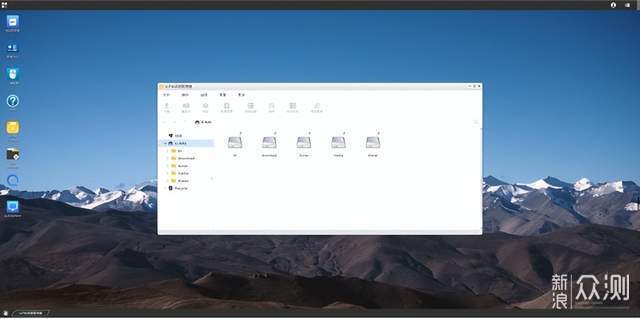
在PC上下载U-Finder软件,这个是用来搜索发现局域网里的万由NAS的,通过这个软件还可以进行网络驱动器管理和远程唤醒NAS。
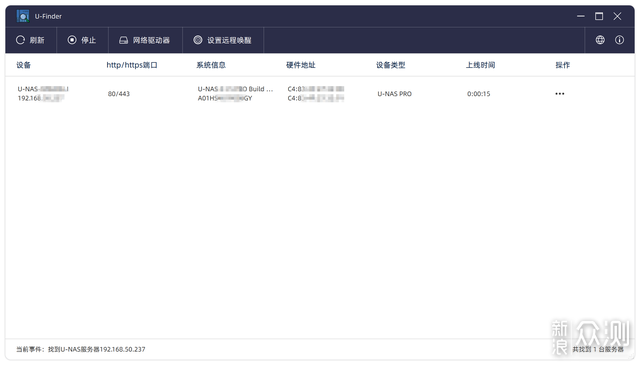
从U-Finder右侧的操作点开之后,就可以进入U-NAS的登录界面,登录时可以在右上角切换语言。
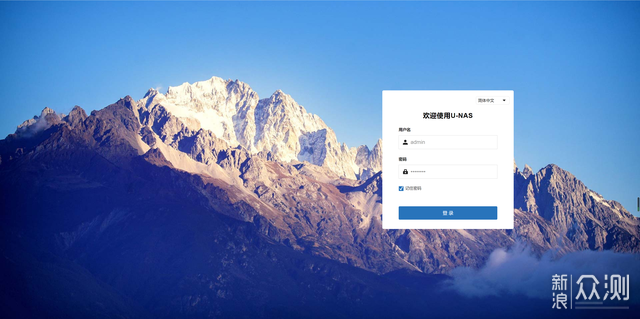
进入U-NAS之后,发现它的UI和我们常用的Window操作系统很相近,也有一个桌面,各种功能、应用也是图标形式存在,很快就能熟悉上手。
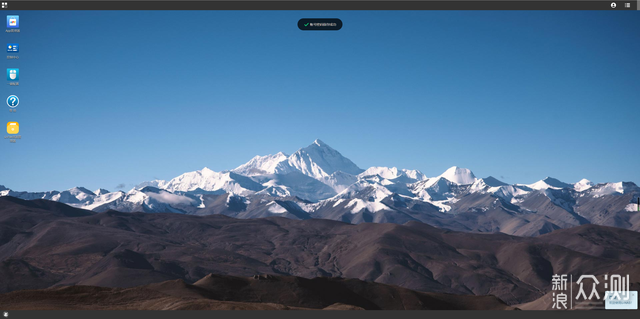
桌面有个一键配置,点一下,就可以对U-NAS进行智能化的配置,稍等一小会,系统及常用的应用都会安装完成。一键配置这个功能确实很方便,而且对很多初入手NAS的小伙伴也足够友好,不需要专业知识就能搞定系统配置。
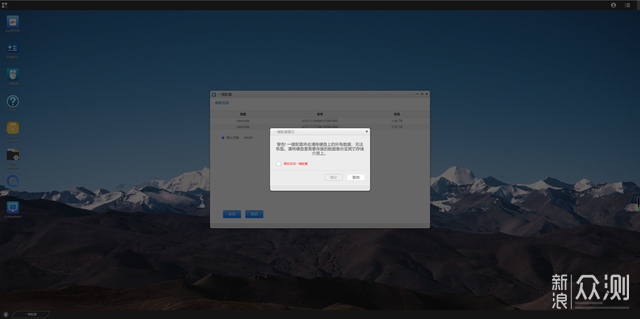
配置完之后,硬盘就被按功能分成了不同的功能区间,到时上传的各种资料就会被分门别类地存储到这些里面,需要查找资料时不用担心找不到,因为U-NAS有一套非常科学的文件整理功能。
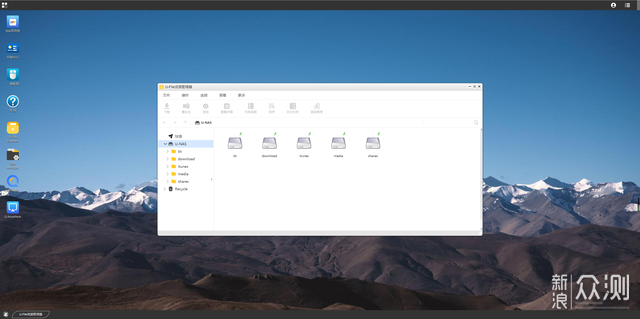
到这里,这台U-NAS的前期准备工作就完成了,那如何往NAS里传文件?在外面时如何用手机或电脑程访问NAS里的文件呢?下期我们接着聊~
Recommend
About Joyk
Aggregate valuable and interesting links.
Joyk means Joy of geeK